appium 元素定位与操作:
* 释放 (release)
* 移动到 (moveTo)
* 点击 (tap)
* 等待 (wait)
* 长按 (longPress)
* 取消 (cancel)
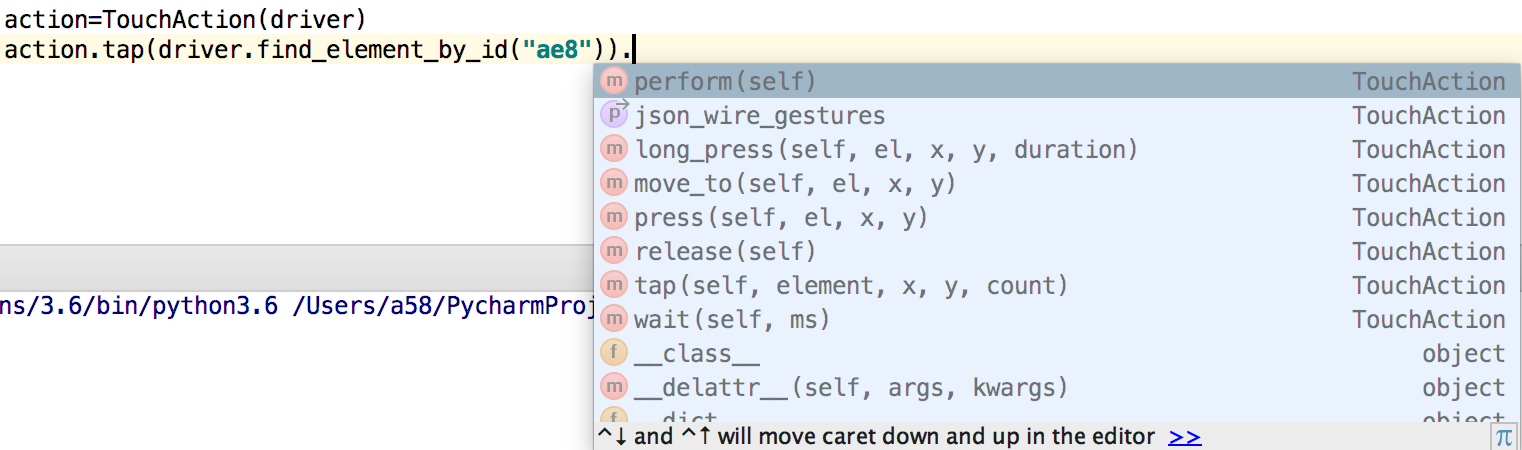
def getSize(driver):
x = driver.get_window_size()['width']
y = driver.get_window_size()['height']
return (x, y)
#屏幕向上滑动
def swipeUp(driver,t=1000):
l = getSize(driver)
x1 = int(l[0] * 0.5) #x坐标
y1 = int(l[1] * 0.75) #起始y坐标
y2 = int(l[1] * 0.25) #终点y坐标
driver.swipe(x1, y1, x1, y2,t)
#屏幕向下滑动
def swipeDown(driver,t=1000):
l = getSize(driver)
x1 = int(l[0] * 0.5) #x坐标
y1 = int(l[1] * 0.25) #起始y坐标
y2 = int(l[1] * 0.75) #终点y坐标
driver.swipe(x1, y1, x1, y2,t)
#屏幕向左滑动
def swipLeft(driver,t):
l=getSize(driver)
x1=int(l[0]*0.75)
y1=int(l[1]*0.5)
x2=int(l[0]*0.05)
driver.swipe(x1,y1,x2,y1,t)
#屏幕向右滑动
def swipRight(driver,t=1000):
l=getSize(driver)
x1=int(l[0]*0.05)
y1=int(l[1]*0.5)
x2=int(l[0]*0.75)
键名 描述 键值
KEYCODE_CALL 拨号键 5
KEYCODE_ENDCALL 挂机键 6
KEYCODE_HOME 按键Home 3
KEYCODE_MENU 菜单键 82
KEYCODE_BACK 返回键 4
KEYCODE_SEARCH 搜索键 84
KEYCODE_CAMERA 拍照键 27
KEYCODE_FOCUS 拍照对焦键 80
KEYCODE_POWER 电源键 26
KEYCODE_NOTIFICATION 通知键 83
KEYCODE_MUTE 话筒静音键 91
KEYCODE_VOLUME_MUTE 扬声器静音键 164
KEYCODE_VOLUME_UP 音量增加键 24
KEYCODE_VOLUME_DOWN 音量减小键 25appium 元素定位与操作:的更多相关文章
- appium元素定位及操作
1.测试用例准备 数据准备 前提条件 操作步骤 预期结果 2.TestNG 用例组织:@Test @Before Class 结果验证:Assert 数据驱动:@DataProvide ...
- APP 自动化之appium元素定位(三)
APP自动化测试关键环节--元素定位,以下我们来了解appium提供的元素定位方法! 1. id定位,id一个控件的唯一标识,由开发人员在项目中指定,如果一个元素有对应的resource-id,我们就 ...
- Python Appium 元素定位方法简单介绍
Python Appium 元素定位 常用的八种定位方法(与selenium通用) # id定位 driver.find_element_by_id() # name定位 driver.find_ ...
- 4、通过uiautomatorviewer实现appium元素定位
熟悉selenium自动化的小伙伴应该知道WebDriver 提供了八种元素定位方法: idnameclass nametag namelink textpartial link textxpathc ...
- appium元素定位总结
appium元素定位方法总结 使用uiautomator定位 driver.find_element_by_android_uiautomator(uia_string) 根据resourceId属性 ...
- appium元素定位工具
appium元素定位工具介绍 使用uiautomatorviewer定位工具 使用Appium Inspector定位工具 使用uiautomatorviewer定位工具 谷歌在Android S ...
- Appium+Python之元素定位和操作
一.常用识别元素的工具 uiautomatorviewer:Android SDK自带的一个工具,在tools目录下 二.元素定位 1.格式:find_element_by_定位方式(va ...
- appium 元素定位工具
两种元素定位工具: 1.uiautomatorviewer是android-sdk自带的一个元素定位工具,目录D:\androidsdk\androidsdk\tools\bin . 双击启动uiau ...
- appium===元素定位
一.常用识别元素的工具 uiautomator:Android SDK自带的一个工具,在tools目录下 monitor:Android SDK自带的一个工具,在tools目录下 Appium Ins ...
随机推荐
- JQuery Ajax 使用FormData上传文件对象
FormData部分: 先new FormData对象 :let somedata = new FormData(),然后将数据添加进去,这里我们使用append()进行添加. 这里举一个上传头像的例 ...
- 纯 js 实现跨域接口调用 jsonp
开发「bufpay.com 个人即时到账收款平台」的时候,支付页面需要 poll轮询 查询订单状态. bufpay 支付接口如下: 接口地址:https://bufpay.com/api/pay/ai ...
- C++ ACM基础
一.C++结构体 #include <iostream> using namespace std; struct Point{ int x; int y; Point(int x=0,in ...
- mysql alter 增加修改表结构及约束
1) 加索引,添加时若未指定索引名,默认为字段名 mysql> alter table 表名 add index 索引名 (字段名1[,字段名2 …]); 例子: mysql> alt ...
- 在centos6.7通过源码安装python3.6.7报错“zipimport.ZipImportError: can't decompress data; zlib not available”
在centos6.7通过源码安装python3.6.7报错: zipimport.ZipImportError: can't decompress data; zlib not available 从 ...
- 【读书笔记 - Effective Java】01. 考虑用静态工厂方法代替构造器
获取类的实例有两种方法: 1. 提供一个公有的构造器(最常用). 2. 提供一个公有的静态工厂方法(static factory method). // 静态工厂方法示例 public static ...
- javascript最常用的对象创建方式
//第一种 function Demo(){ var obj=new Object(); obj.name="Yubaba"; obj.age=12; obj.firstF=fun ...
- 泛型List集合转化为DateTable
using System; using System.Collections.Generic; using System.ComponentModel; using System.Data; name ...
- Linux入门——vsftpd
vsftpd Introduction vsftpd是一款在Linux发行版中最受推崇的FTP服务器程序.特点是小巧轻快,安全易用. vsftpd 的名字代表"very secure FTP ...
- hadoop jobhistory访问界面长时间打不开
1.浏览器无法直接通过url访问 可能原因 :主机名未配置,因此无法识别,在 c:\windows\system32\drivers\etc 目录添加主机名和对应ip hostname1[主机名 ] ...
